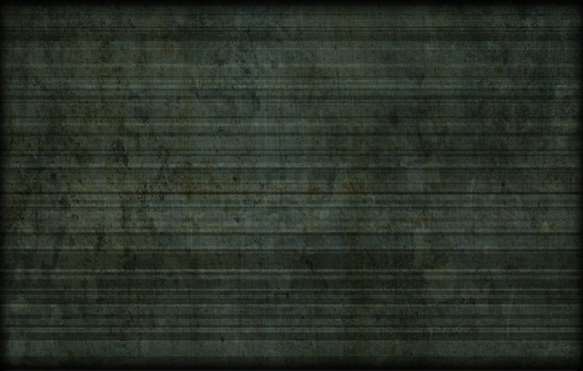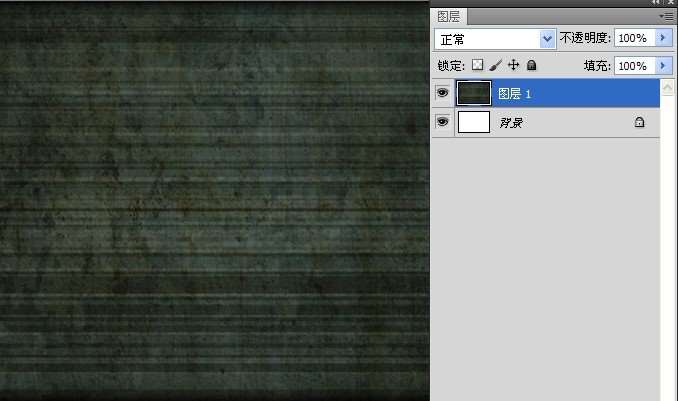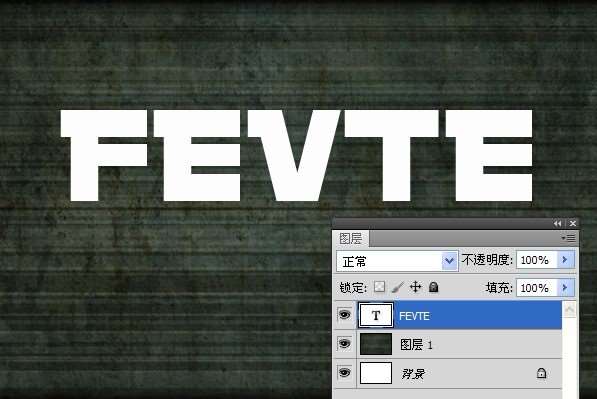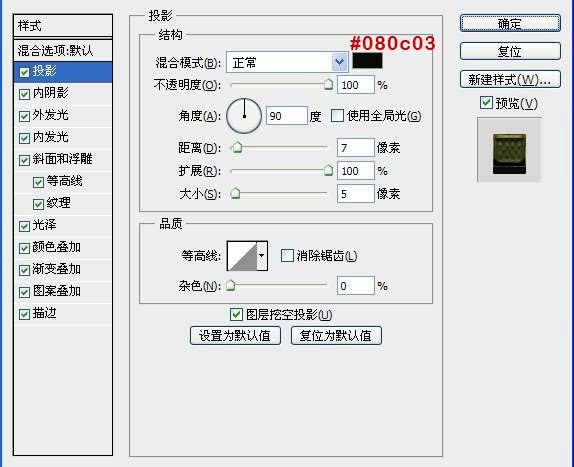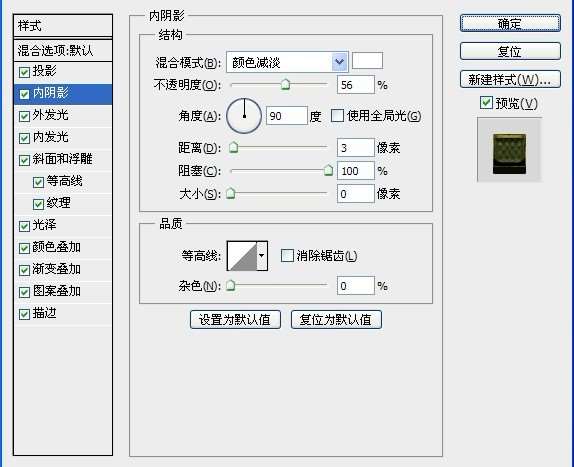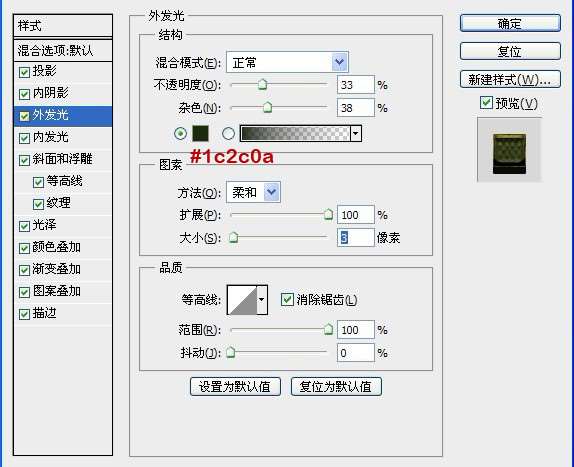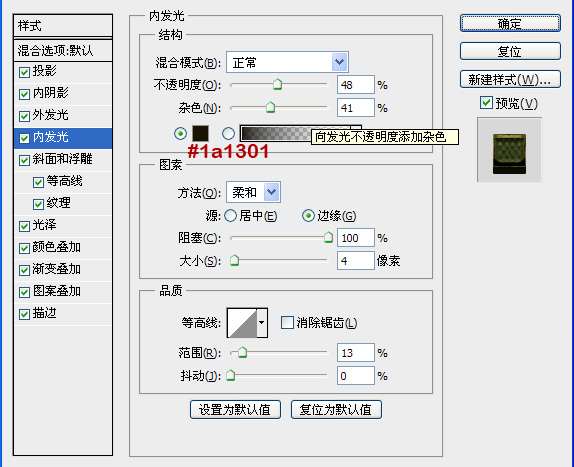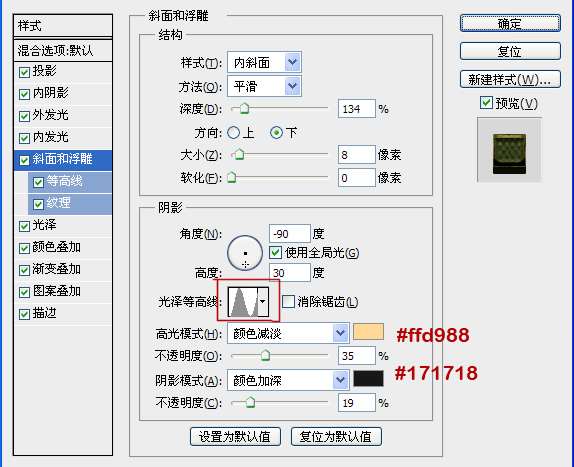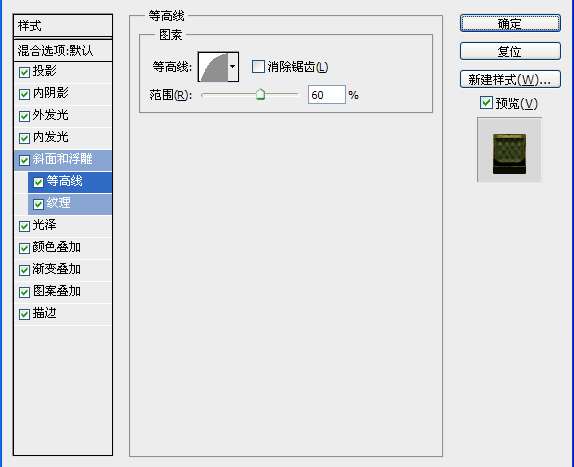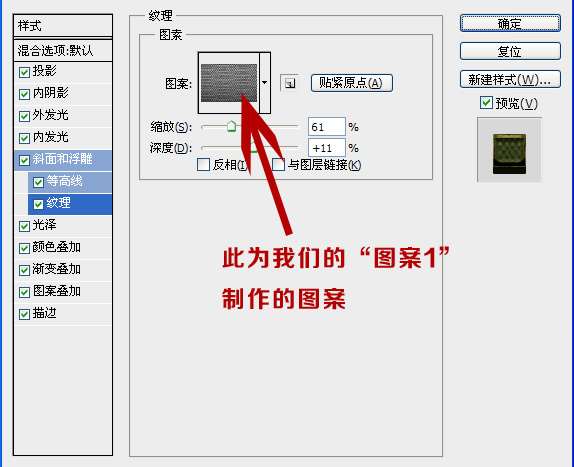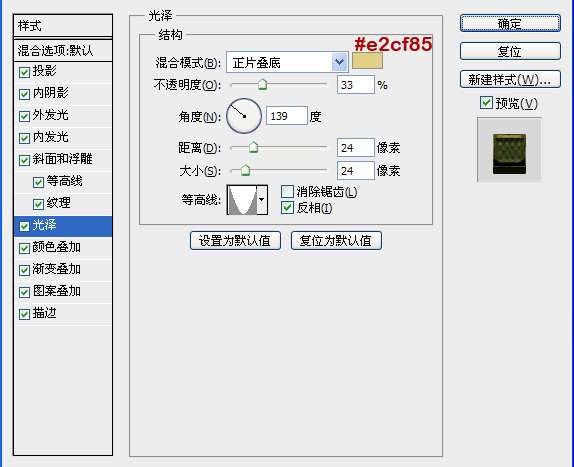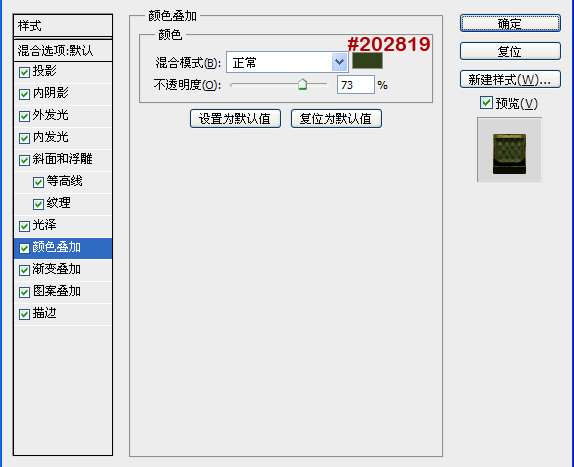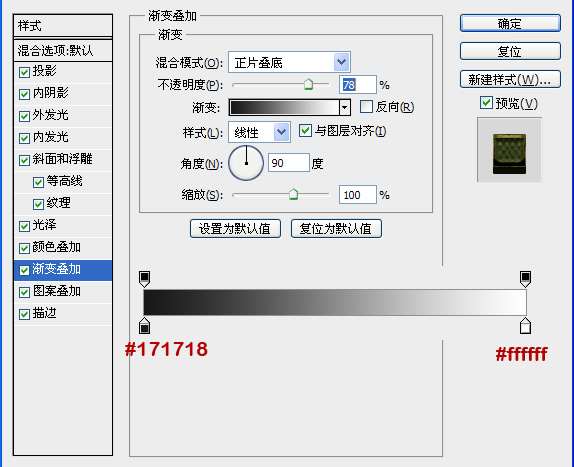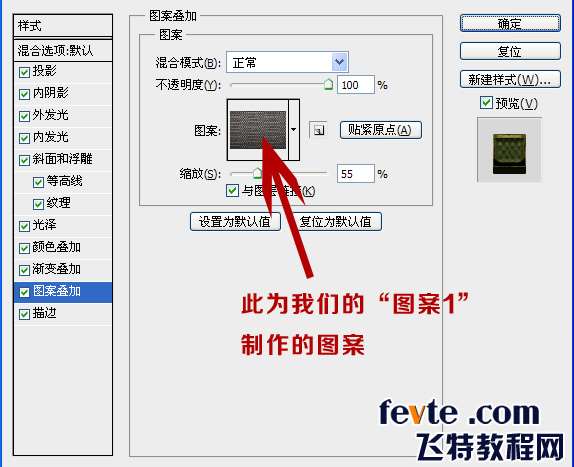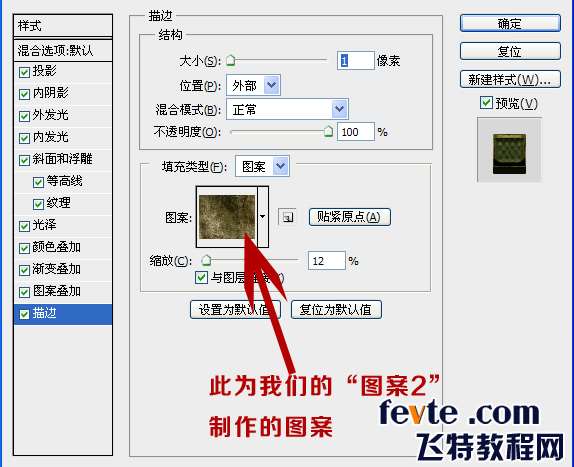好了,我们先来看看制作出的效果图:
utobao编注:更多PS教程学习进入优图宝ps文字特效栏目: http://www.utobao.com/news/56.html
下面是具体的制作步骤:一、首先,新建一个文件,大小文600*400,然后把下面的"背景图"复制到文件中,调整大小,使它作为背景。
背景图
图1
二、使用文字工具输入自己想要的文字,并调整好大小,我这里使用的是一个国外文字,叫sf_sports_night,想要的朋友可以点击下载:sf_sports_night.zip
图2
三、双击文字图层缩略图,出现图层样式对话框,(也可以选择"图层-图层样式-混合选项"),对其中的数值做如下图的设置
图 3
图4
_ueditor_page_break_tag_
图5
四、下面我们先来制作图案,首先打开下面的图片"图案1",选择"编辑-定义图案",在出现的对话框中点击确定,这样这张图片就被设置为图案了,同样的方法,将"图案2"也作同样的设置。
图案1
图案2
操作好之后,我们回到先前我们制作的文字图层上,先复制一层文字图层,右键点击图层缩略图,选择清除图层样式,(也可以选择"图层-图层样式-清除图层样式"),然后双击这一图层的缩略图,对出现的图层样式对话框做如下设置。
图6
图7
图8
图9_ueditor_page_break_tag_
图10
图11
图12
图13
图14
图15_ueditor_page_break_tag_
图16
图17
调整完之后,你还应该根据自己的审美来细微调整参数,然后就可以欣赏自己的作品啦!
最终效果:
下面是教程的PSD文件,需要的朋友可以下载对照:机械感文字.psd
utobao编注:更多PS教程学习进入优图宝ps文字特效栏目: http://www.utobao.com/news/56.html